Meeskond "Skill and Others": Difference between revisions
| (23 intermediate revisions by 2 users not shown) | |||
| Line 6: | Line 6: | ||
=Meeskond ja kes mida tegi= | =Meeskond ja kes mida tegi= | ||
*Rauno Rüga - Andmebaas, tabelid, programmi üldine struktuur, disain, programmeerimine, testimine, wiki | *Rauno Rüga - Andmebaas, tabelid, programmi üldine struktuur, disain, programmeerimine, testimine, wiki | ||
= | (Algselt oli rohkem inimesi, kuna aga tegin põhimõtteliselt kogu projekti ise valmis, siis teised lahkusid) | ||
=Lähtekood ja installer= | |||
Projekti arendus toimis codeplex keskkonnas, link projektile: http://managementsystem.codeplex.com/ | |||
Lähtekoodi saab aadresilt: http://enos.itcollege.ee/~rruga/WPF/ManagementSystem.rar | |||
Mängu installer aadresilt: http://enos.itcollege.ee/~rruga/WPF/WPF.rar | |||
=Loodud rakendusest= | |||
==Peaaken== | ==Peaaken== | ||
[[File:Peaaken.jpg| | [[File:Peaaken.jpg|right]] | ||
Programmi avades avaneb peaaken, kust sisse logida või siis ennast registreerida. Programmi proovimiseks ja testimiseks on loodud baasi kasutaja test parooliga test, kellele on juba andmeid sisse sisestatud, et oleks paremini vaadata programmi funktsionaalsust. Vajutades nupule registreeri, avaneb registreerimise aken, kus saab luua uue kasutaja ja hiljem loodud andmetega sisse logida. All on samuti näha statusbari, mis annab infot, kui näiteks õnnestus uue kasutaja loomine või uue aine lisamine andmebaasi. | Programmi avades avaneb peaaken, kust sisse logida või siis ennast registreerida. Programmi proovimiseks ja testimiseks on loodud baasi kasutaja test parooliga test, kellele on juba andmeid sisse sisestatud, et oleks paremini vaadata programmi funktsionaalsust. Vajutades nupule registreeri, avaneb registreerimise aken, kus saab luua uue kasutaja ja hiljem loodud andmetega sisse logida. All on samuti näha statusbari, mis annab infot, kui näiteks õnnestus uue kasutaja loomine või uue aine lisamine andmebaasi. | ||
==Kasutaja loomine== | ==Kasutaja loomine== | ||
[[File:Registreerimine.jpg| | [[File:Registreerimine.jpg|right]] | ||
Antud aknas saab luua uue kasutaja, millega hiljem sisse logida. Sisestama peab kõik väljad, kui kuskil puudub midagi, annab programm seda teada muutes vastava lahti ääred punaseks. Lisaks sellele on kontroll, ega sama kasutajanimega isikut juba andmebaasis pole, sellisel juhul teatatakse, et eksisteerib juba sama kasutajanimega isik ja uut kontot ei luua. | Antud aknas saab luua uue kasutaja, millega hiljem sisse logida. Sisestama peab kõik väljad, kui kuskil puudub midagi, annab programm seda teada muutes vastava lahti ääred punaseks. Lisaks sellele on kontroll, ega sama kasutajanimega isikut juba andmebaasis pole, sellisel juhul teatatakse, et eksisteerib juba sama kasutajanimega isik ja uut kontot ei luua. | ||
==Uue aine lisamine== | ==Uue aine lisamine== | ||
[[File:Uueainelisamine.jpg]] | [[File:Uueainelisamine.jpg|frame]] | ||
Selles aknas saab sisseloginud kasutaja lisada uue aine. Ära peab märkima tumedalt märgitud väljad ehk aine nime, mitu EAP see annab, ainekoodi ning keele. Keele comboboxis on võimalik valida kolme keele vahe, Eesti, Inglise ja Vene keel. Lõpus võib lisada ka Kommentaari, kuid see pole kohustuslik, aine lisatakse andmebaasi ka ilma selleta. | |||
==Õpilase registreerimine tundi== | ==Õpilase registreerimine tundi== | ||
[[File:registreeriop.jpg]] | [[File:registreeriop.jpg|frame]] | ||
Õpilase registreerimisel tundi tuleb valida pealehe comboboxist sobiv aine, kuhu tahetakse õpilast registreerida ja siis avada Õpilase registreerimise aken, mis on siin paremal pildid näidatud. Ära tuleb märkida kõik väljad, kus ees on tumedaga märgitud, mida väli sisaldama peaks. Eduka lisamise järel salevatatakse õpilane andmebaasi ja hiljem on võimalik temale hindeid panna. | |||
==Uue tunni lisamine tundi== | ==Uue tunni lisamine tundi== | ||
[[File:uuetunnilisamine.jpg]] | [[File:uuetunnilisamine.jpg|frame]] | ||
Antud rakenduses on võimalus ka uue tunni lisamiseks. Tund lisatakse selle aine hulka, mis pealehel valitud on. Täita tuleb samuti tumedaga märgitud väljad. Kuupäev on vaikimisi tänase päeva peal, kuna enamus juhtudel see ka kuupäevaks peaks minema, ära peab veel märkima kirjelduse, ülejäänud väljad on vabatahtlikud. | |||
==Vaata toimunud tunde== | ==Vaata toimunud tunde== | ||
[[File:toimnudtunnid.jpg]] | [[File:toimnudtunnid.jpg|frame]] | ||
Vaata toimunud tunde aknas on näha kõiki tunde mis pealehel valitud ainega seotud on. Kuvatakse just need tunnid, mis on enne "Lisa Uus Tund" aknas sisetatud. Tabelisse saadakse andmed kombineerides kahte tabelit, ühest võetakse aine nimi ja teisest tunni kirejldus, kuupäev jne. | |||
==Pane õpilastele hindeid ja muuda neid== | ==Pane õpilastele hindeid ja muuda neid== | ||
[[File:hinnetelisamine.jpg]] | [[File:hinnetelisamine.jpg|frame]] | ||
Viimase võimalus on vaadata andmebaasis olevaid õpilasi ja nende hindeid. Samuti on tabelist näha, mis ainega on tegu. Saab muuta hindeid, kõik salvetatakse andmebaasi, kus ka automaatselt genereeritakse Kokku välja väärtus, mis on kõigi hinnete summa. Selle jaoks on andmebaasis loodud eraldi funktsioon, mis seda liitmist korraldab. | |||
=Klassid= | =Klassid= | ||
| Line 87: | Line 257: | ||
|} | |} | ||
=Andmemudel= | |||
[[File:Andmemudel.jpg|thumb|right]] | |||
Et andmeid andmebaasi panna ja sealt neid lugeda, oli vaja teha andmemudel ja selle põhjal tabelid. Ja et infot filtreerida, oli vaja luua seosed, mis on näha andmemudeli pildi pealt paremal. Kogu andmebaasi tähsaim tabel on User, kus hoitakse infot kasutajate kohta, kes end registreerinud on, sealt edasi saab juba läbi viidete muudele tabelitele. Student hoiab õpilaste andmeid, lesson lisatud tunde jne. | |||
=Logi= | =Logi= | ||
| Line 114: | Line 296: | ||
*Testimine | *Testimine | ||
*Wiki tegemine | *Wiki tegemine | ||
*Projekt valmis tähtajaks ! | |||
Latest revision as of 20:19, 9 December 2010
Üldist
Õppehaldussüsteem, mis võimaldab õppejõul/õpetajal luua kasutaja andmebaasi. Siis peale sisse logimist lisada aineid, registreerida õpilasi ainetele ning märkida ülesse uusi tunde. Hiljem on võimalik saada ülevaade toimunud tundidest ja samuti hinnetetabelist, kus on õpilaste nimed ja hinded. Programm on tehtud WPF, kasutatud .mdf lõpuga andmebaasi, ning lisamispäringud on eraldi lõimedes.
Meeskond ja kes mida tegi
- Rauno Rüga - Andmebaas, tabelid, programmi üldine struktuur, disain, programmeerimine, testimine, wiki
(Algselt oli rohkem inimesi, kuna aga tegin põhimõtteliselt kogu projekti ise valmis, siis teised lahkusid)
Lähtekood ja installer
Projekti arendus toimis codeplex keskkonnas, link projektile: http://managementsystem.codeplex.com/
Lähtekoodi saab aadresilt: http://enos.itcollege.ee/~rruga/WPF/ManagementSystem.rar
Mängu installer aadresilt: http://enos.itcollege.ee/~rruga/WPF/WPF.rar
Loodud rakendusest
Peaaken
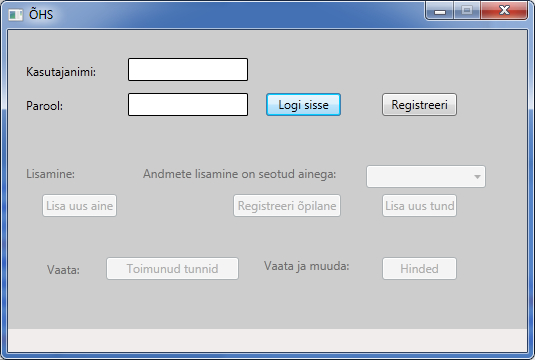
Programmi avades avaneb peaaken, kust sisse logida või siis ennast registreerida. Programmi proovimiseks ja testimiseks on loodud baasi kasutaja test parooliga test, kellele on juba andmeid sisse sisestatud, et oleks paremini vaadata programmi funktsionaalsust. Vajutades nupule registreeri, avaneb registreerimise aken, kus saab luua uue kasutaja ja hiljem loodud andmetega sisse logida. All on samuti näha statusbari, mis annab infot, kui näiteks õnnestus uue kasutaja loomine või uue aine lisamine andmebaasi.
Kasutaja loomine
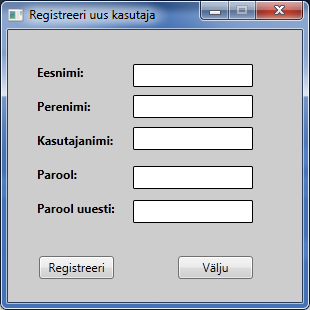
Antud aknas saab luua uue kasutaja, millega hiljem sisse logida. Sisestama peab kõik väljad, kui kuskil puudub midagi, annab programm seda teada muutes vastava lahti ääred punaseks. Lisaks sellele on kontroll, ega sama kasutajanimega isikut juba andmebaasis pole, sellisel juhul teatatakse, et eksisteerib juba sama kasutajanimega isik ja uut kontot ei luua.
Uue aine lisamine
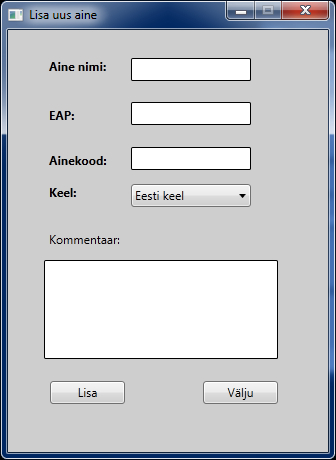
Selles aknas saab sisseloginud kasutaja lisada uue aine. Ära peab märkima tumedalt märgitud väljad ehk aine nime, mitu EAP see annab, ainekoodi ning keele. Keele comboboxis on võimalik valida kolme keele vahe, Eesti, Inglise ja Vene keel. Lõpus võib lisada ka Kommentaari, kuid see pole kohustuslik, aine lisatakse andmebaasi ka ilma selleta.
Õpilase registreerimine tundi
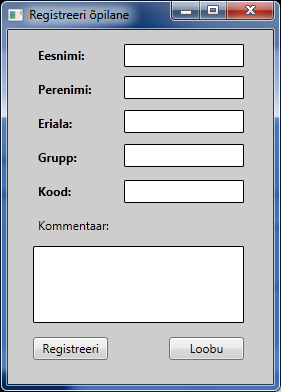
Õpilase registreerimisel tundi tuleb valida pealehe comboboxist sobiv aine, kuhu tahetakse õpilast registreerida ja siis avada Õpilase registreerimise aken, mis on siin paremal pildid näidatud. Ära tuleb märkida kõik väljad, kus ees on tumedaga märgitud, mida väli sisaldama peaks. Eduka lisamise järel salevatatakse õpilane andmebaasi ja hiljem on võimalik temale hindeid panna.
Uue tunni lisamine tundi
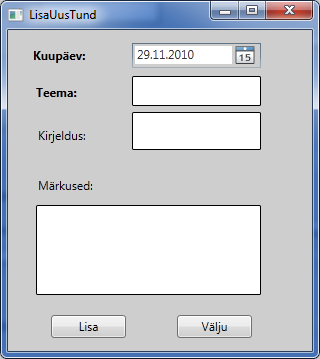
Antud rakenduses on võimalus ka uue tunni lisamiseks. Tund lisatakse selle aine hulka, mis pealehel valitud on. Täita tuleb samuti tumedaga märgitud väljad. Kuupäev on vaikimisi tänase päeva peal, kuna enamus juhtudel see ka kuupäevaks peaks minema, ära peab veel märkima kirjelduse, ülejäänud väljad on vabatahtlikud.
Vaata toimunud tunde
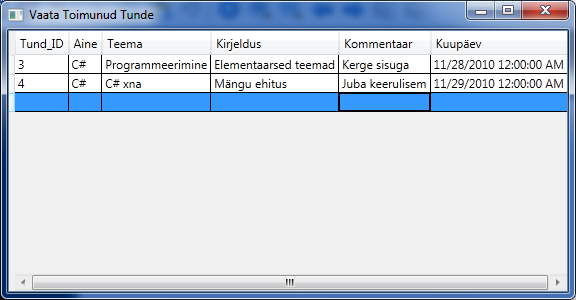
Vaata toimunud tunde aknas on näha kõiki tunde mis pealehel valitud ainega seotud on. Kuvatakse just need tunnid, mis on enne "Lisa Uus Tund" aknas sisetatud. Tabelisse saadakse andmed kombineerides kahte tabelit, ühest võetakse aine nimi ja teisest tunni kirejldus, kuupäev jne.
Pane õpilastele hindeid ja muuda neid
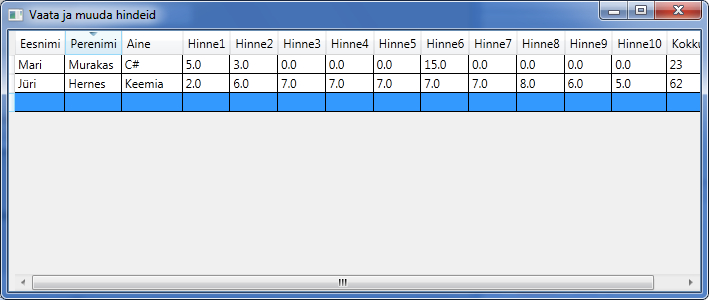
Viimase võimalus on vaadata andmebaasis olevaid õpilasi ja nende hindeid. Samuti on tabelist näha, mis ainega on tegu. Saab muuta hindeid, kõik salvetatakse andmebaasi, kus ka automaatselt genereeritakse Kokku välja väärtus, mis on kõigi hinnete summa. Selle jaoks on andmebaasis loodud eraldi funktsioon, mis seda liitmist korraldab.
Klassid
Rakenduses kasutatavad klassid
| Klass | Kirjeldus/Kommentaar |
|---|---|
| Mainwindow.xaml.cs | Peaklass, kus toimub kogu tegevuse juhtimine ja asub rakenduse põhi. |
| Regristreerimine.xaml.cs | Kõik, mis on seotud kasutaja registreerimisega |
| LisaUusAine.xaml.cs | Uue aine lisamise loogika |
| LisaUusTund.xaml.cs | Uue tunni lisamine |
| VaataToimunudTunde.xaml.cs | Lisatud tundide vaatamise loogika |
| Hinded.xaml.cs | Õpilaste hinnete vaatamise ja muutmisega seotud meetodid |
| 6pilaseRegistreerimine.xaml.cs | Uue õpilase lisamine seotud meetodi |
| 6pilane.cs | Õpilase andmed, kasutab lõim andmete lisamiseks baasi |
| Aine.cs | Ainega seotud muutujad, kasutab lõim andmete lisamiseks baasi |
| Tunnike.cs | Tunni andmed, kasutab lõim andmete lisamiseks baasi |
Andmemudel
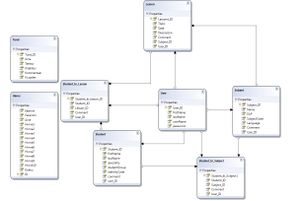
Et andmeid andmebaasi panna ja sealt neid lugeda, oli vaja teha andmemudel ja selle põhjal tabelid. Ja et infot filtreerida, oli vaja luua seosed, mis on näha andmemudeli pildi pealt paremal. Kogu andmebaasi tähsaim tabel on User, kus hoitakse infot kasutajate kohta, kes end registreerinud on, sealt edasi saab juba läbi viidete muudele tabelitele. Student hoiab õpilaste andmeid, lesson lisatud tunde jne.
Logi
14.November
- Loodud projekt codeplexi.
20.November
- Loodud andmebaas ja põhiline programmi struktuur.
24.November
- .sdf tüüpi andmebaasi vahetatud välja .sdf tüüpi andmebaasi vastu ja lisatud mõned tabelid baasi.
26.November
- Uue aine lisamin toimib.
- Toimib registreerimine ja sisselogimine.
27.November
- Andmebasi täiendus tabelitega.
28.November
- Lisatud tundide vaatamise aken.
29.November
- Lisatud hinnete vaatamise aken ja täiustatud uue tunni lisamist.
- Pisikeste vigade parandused
- Testimine
- Wiki tegemine
- Projekt valmis tähtajaks !